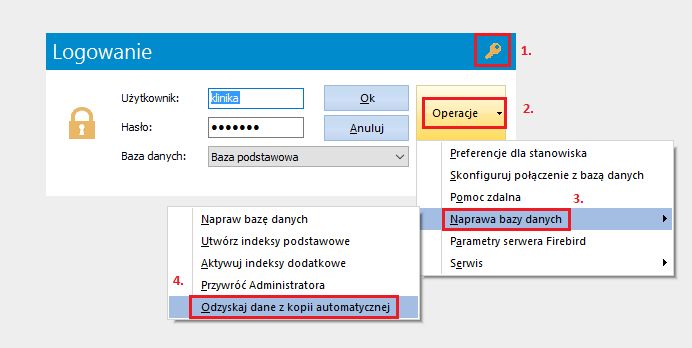-

Klinika XP.
5500 lecznic.
29 lat doświadczeń
Ponad 50 000 wizyt dziennie. Większość zaświadczeń o szczepieniu drukowanych w Polsce pochodzi właśnie z Kliniki XP. Siła integracji od elektronicznych zamówień przez stabilny magazyn po zaawansowane analizy obrazów RTG, współpracę z laboratoriami i aparatami oraz technologie internetowe. Od wielu lat wyznacza standard informacyjny lecznic dla zwierząt.
-

Klinika XP.
5500 lecznic.
Program dla lecznic nr 1 w Polsce.
Ponad 50 000 wizyt dziennie. Większość zaświadczeń o szczepieniu drukowanych w Polsce pochodzi właśnie z Kliniki XP. Siła integracji od elektronicznych zamówień przez stabilny magazyn po zaawansowane analizy obrazów RTG, współpracę z laboratoriami i aparatami oraz technologie internetowe. Od wielu lat wyznacza standard informacyjny lecznic dla zwierząt.
Telefon kontaktowy:
(+48) 882 060 380
(+48) 600 811 006